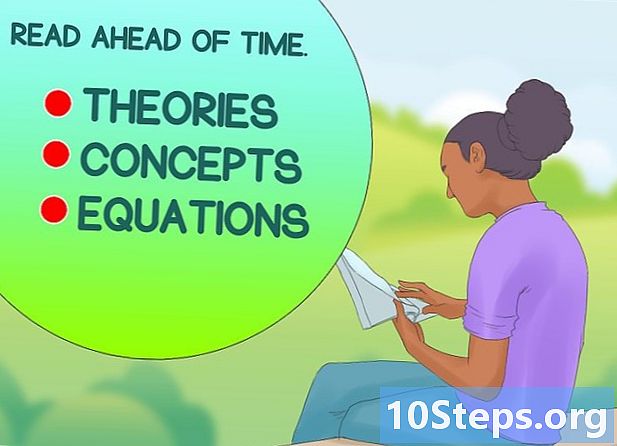Turinys
Jei jūsų „Windows Vista“ kompiuteris netikėtai nustojo veikti dėl sistemos klaidos ar viruso arba jei norite suformatuoti standųjį diską ir atkurti kompiuterio gamyklinius parametrus, žinokite, kad galite jį atkurti keliais būdais. Galite atkurti sistemą, atkurti anksčiau sukurtą atsarginės kopijos vaizdą, iš naujo įdiegti „Windows“ arba tiesiog atkurti kompiuterio pradinius gamyklinius nustatymus.
Žingsniai
1 iš 5 būdas: Sistemos atkūrimas
Spustelėkite meniu „Pradėti“ ir pasirinkite „Visos programos“’.

Spustelėkite „Priedai“ ir pasirinkite „Sistemos įrankiai“’
Spustelėkite „Sistemos atkūrimas“’. Ekrane pasirodys langas „Sistemos atkūrimas“.

Pasirinkite parinktį šalia atkūrimo taško, kurį norite naudoti kompiuteriui atkurti. Galite pasirinkti „Windows“ rekomenduojamą atkūrimo tašką arba kitą parinktį.
Spustelėkite „Kitas“’.

Pažymėkite varnelę šalia „C: "paklausus, kurį standųjį diską norite atkurti.
Spustelėkite „Baigti’. Sistemos failai bus atkurti atsižvelgiant į pasirinktą datą ir laiką, o jūsų asmeniniams failams tai nebus padaryta.
2 iš 5 būdas: Kompiuterio atkūrimas iš sistemos atsarginės kopijos vaizdo (su „Windows“ diegimo disku)
Įdėkite diegimo diską, kurį gavote kartu su kompiuteriu.
Spustelėkite meniu „Pradėti“, tada rodyklę šalia piktogramos „Užrakinti“.
Spustelėkite „Paleisti iš naujo’. Kompiuteris paleis iš naujo ir atpažins diegimo diską paleisdamas.
Paspauskite bet kurį mygtuką, kai būsite paraginti įdiegti „Windows“.
Pasirinkite norimą kalbą ir spustelėkite „Kitas“’.
Spustelėkite „Remontuoti kompiuterį’.
Spustelėkite norimos taisyti operacinės sistemos pavadinimą. Ši parinktis greičiausiai bus pažymėta kaip „Microsoft Windows Vista“.
Spustelėkite „Kitas“’. Bus parodytas meniu „Sistemos atkūrimo parinktys“.
Spustelėkite „Užbaigti kompiuterio atkūrimą’.
Pasirinkite atkūrimo tašką, į kurį norite atkurti kompiuterį.
Spustelėkite „Kitas“’.
Patikrinkite, ar teisingas norimas atkūrimo taškas, ir spustelėkite „Baigti“’. Tada „Windows“ pagal pasirinktą datą atkurs jūsų kompiuterio turinį, pvz., Failus ir sistemos parametrus.
3 iš 5 būdas: Kompiuterio atkūrimas iš sistemos atsarginės kopijos vaizdo (be „Windows“ diegimo disko)
Įjunkite „Windows Vista“ kompiuterį.
- Jei jis jau įjungtas, spustelėkite meniu „Pradėti“ ir išskleidžiamajame meniu šalia mygtuko „Blokuoti“ pasirinkite „Paleisti iš naujo“.
Paspauskite mygtuką F8 pakartotinai, kai tik paleidžiamas kompiuteris. Ekrane pasirodys meniu „Papildomos įkrovos parinktys“.
- Jei jis nepasirodo, paleiskite kompiuterį iš naujo ir toliau spauskite mygtuką. F8 pakartotinai, kol ekrane pasirodys „Windows“ logotipas.
Naudokite kryptines rodykles klaviatūroje, kad paryškintumėte parinktį „Remontuoti kompiuterį“’.
Paspauskite mygtuką ↵ Įveskite.
Pasirinkite klaviatūros išdėstymą ir pasirinkite „Kitas“’.
Išskleidžiamajame meniu pasirinkite savo vartotojo vardą ir įveskite „Windows Vista“ slaptažodį.
Spustelėkite „Gerai“’. Bus parodytas meniu „Sistemos atkūrimo parinktys“.
Spustelėkite „Užbaigti kompiuterio atkūrimą’.
Pasirinkite atkūrimo tašką, į kurį norite atkurti kompiuterį.
Spustelėkite „Kitas“’.
Patikrinkite, ar teisingas norimas atkūrimo taškas, ir spustelėkite „Baigti“’. Tada „Windows“ pagal pasirinktą datą atkurs jūsų kompiuterio turinį, pvz., Failus ir sistemos parametrus.
4 iš 5 būdas: „Windows Vista“ iš naujo įdiegimas
- Įjunkite „Windows Vista“ kompiuterį.
Įdėkite „Windows Vista“ diegimo diską į kompaktinių diskų įrenginį. Ekrane pasirodys „Windows diegimo“ vedlys.
Spustelėkite „Įdiegti dabar“’”’.
Perskaitykite „Windows Vista“ naudojimo sąlygas ir spustelėkite „Sutinku su licencijos sąlygomis’.
Pasirinkite „Custom“, kai vedlys paklaus, kokio tipo diegimo norite.
Pasirinkite skaidinį „C:, kai vedlys paprašys nurodyti „Windows Vista“ diegimo vietą.
Spustelėkite „Kitas“’. Prasidės „Windows Vista“ diegimo procesas, o kompiuterio gamykliniai nustatymai bus atkurti.
5 iš 5 būdas: kompiuterio atkūrimas į gamyklinius nustatymus
- Atjunkite visus išorinius periferinius įrenginius, kurie nėra būtini kompiuteriui. Keli pavyzdžiai: spausdintuvai, „flash drives“ ir „scannes“.
- Įjunkite kompiuterį.
Paspauskite mygtuką F8 pakartotinai, kai tik paleidžiamas kompiuteris. Ekrane pasirodys meniu „Papildomos įkrovos parinktys“.
- Jei jis nepasirodo, paleiskite kompiuterį iš naujo ir toliau spauskite mygtuką F8 pakartotinai, kol ekrane pasirodys „Windows“ logotipas.
Naudokite kryptines rodykles klaviatūroje, kad paryškintumėte parinktį „Remontuoti kompiuterį“’.
Paspauskite mygtuką ↵ Įveskite.
Pasirinkite norimą kalbą ir spustelėkite „Kitas“’.
Prisijunkite prie „Windows Vista“ naudodami savo vartotojo vardą ir slaptažodį.
Pasirinkite parinktį, kurią norite atkurti iš vaizdo. Pvz., Jei jūsų kompiuteris yra „Dell“ prekės ženklas, pasirinkite „Dell gamykla ir atkurti“.
Spustelėkite „Kitas“’.
Pasirinkite parinktį „Taip, performatuokite standųjį diską ir atkurkite gamyklinius operacinės sistemos parametrus”.
Spustelėkite „Kitas“’. Dabar jūsų kompiuteryje bus atkurti pradiniai nustatymai.
Atkūrimo proceso pabaigoje spustelėkite „Baigti“. Kompiuteris bus paleistas iš naujo ir bus paruoštas naudojimui - visiškai naujas!
Patarimai
- Atkurkite sistemą, jei jūsų kompiuteris buvo užkrėstas virusais, kenkėjiška programine įranga ar kita kenksminga programine įranga. Sistemos atkūrimas atkuria registro failus ir kitus „Windows“ parametrus, reikalingus veiksmingam kompiuterio veikimui.
- Atkurkite pradinius kompiuterio nustatymus, jei ketinate jį parduoti ar paaukoti kam nors kitam. Tai neleidžia būsimam vartotojui prieiti prie jūsų asmeninių duomenų kompiuteryje.
- Jei iš naujo diegiate „Windows Vista“ ar atkuriate pradinius kompiuterio nustatymus, būtinai nedelsdami iš naujo įdiekite atnaujintą antivirusinę programą, kad išvengtumėte virusų ar kenkėjiškų programų infekcijų.
- Norėdami visiškai atkurti, turite sukurti atsarginį vaizdą kitame standžiajame diske arba tinklo aplanke. Galite sukurti atsarginį vaizdą naudodami „Windows Vista“ įrankį „Atsarginė kopija ir atkūrimas“.
Įspėjimai
- Jei žinote, kaip padaryti atsarginę failų ir dokumentų atsarginę kopiją, atlikite tai prieš atlikdami bet kurį šiame straipsnyje aprašytą metodą. Daugelis čia aprašytų procedūrų visiškai ištrins kompiuterio standųjį diską, todėl visi jame saugomi asmeniniai failai bus prarasti.
- Atminkite, kad atkūrę kompiuterį naudodami atsarginį vaizdą, visi kompiuterio failai bus pakeisti atkūrimo taško failais. Dabartinės programos, nustatymai ir failai bus pakeisti ankstesniais failais.